Photoshop打造MM铅笔素描效果(3)
图层模式改为正片叠底。执行“图层”-“添加图层蒙板”-“隐藏所有”。
下面开始使用画笔操作,我们选择干介质画笔,按F5对画笔进行设置。
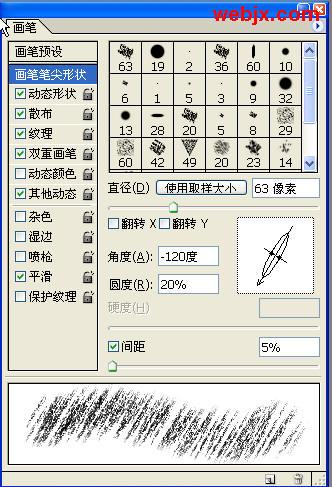
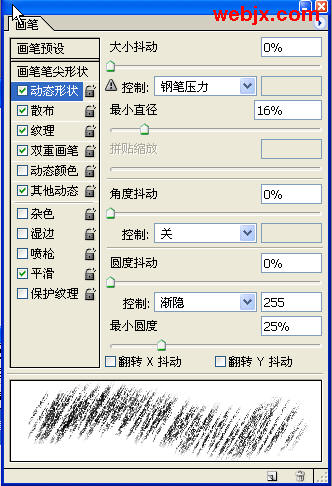
再绘制过程中要注意调整笔刷大小和硬度。绘制效果如下。
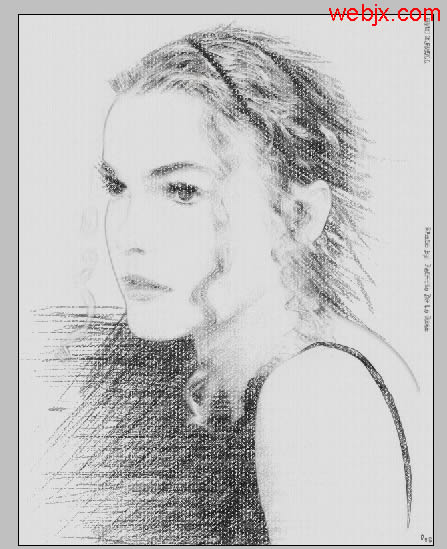
最后合并所有图层,用加深工具在图像某些部分进行加深得到最终效果,如前所示。
-= 资 源 教 程 =-
文 章 搜 索
图层模式改为正片叠底。执行“图层”-“添加图层蒙板”-“隐藏所有”。
下面开始使用画笔操作,我们选择干介质画笔,按F5对画笔进行设置。
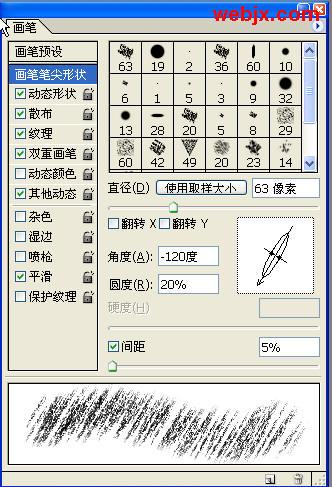
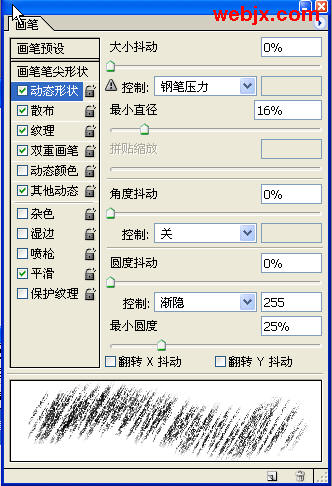
再绘制过程中要注意调整笔刷大小和硬度。绘制效果如下。
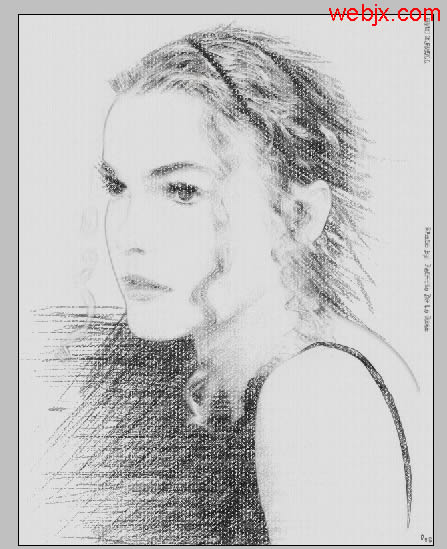
最后合并所有图层,用加深工具在图像某些部分进行加深得到最终效果,如前所示。